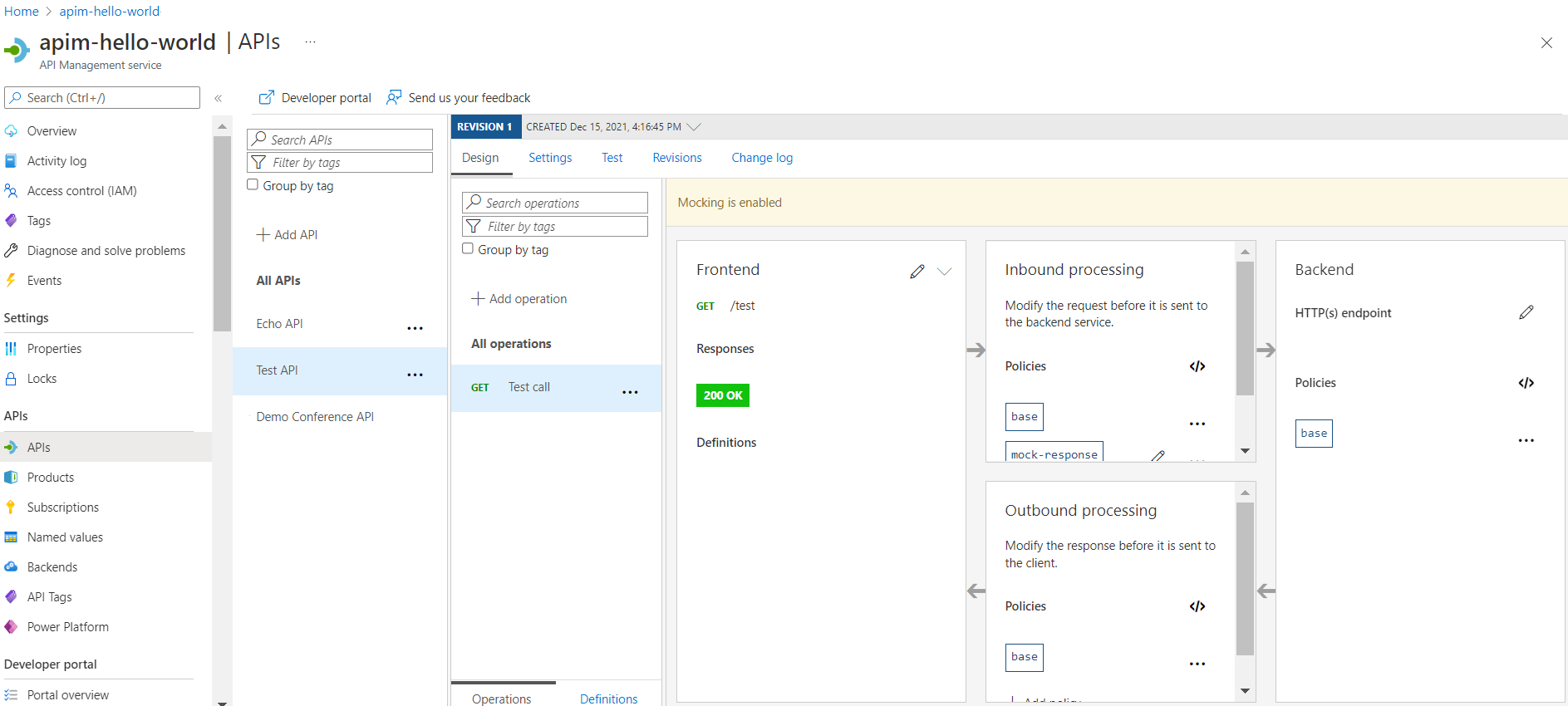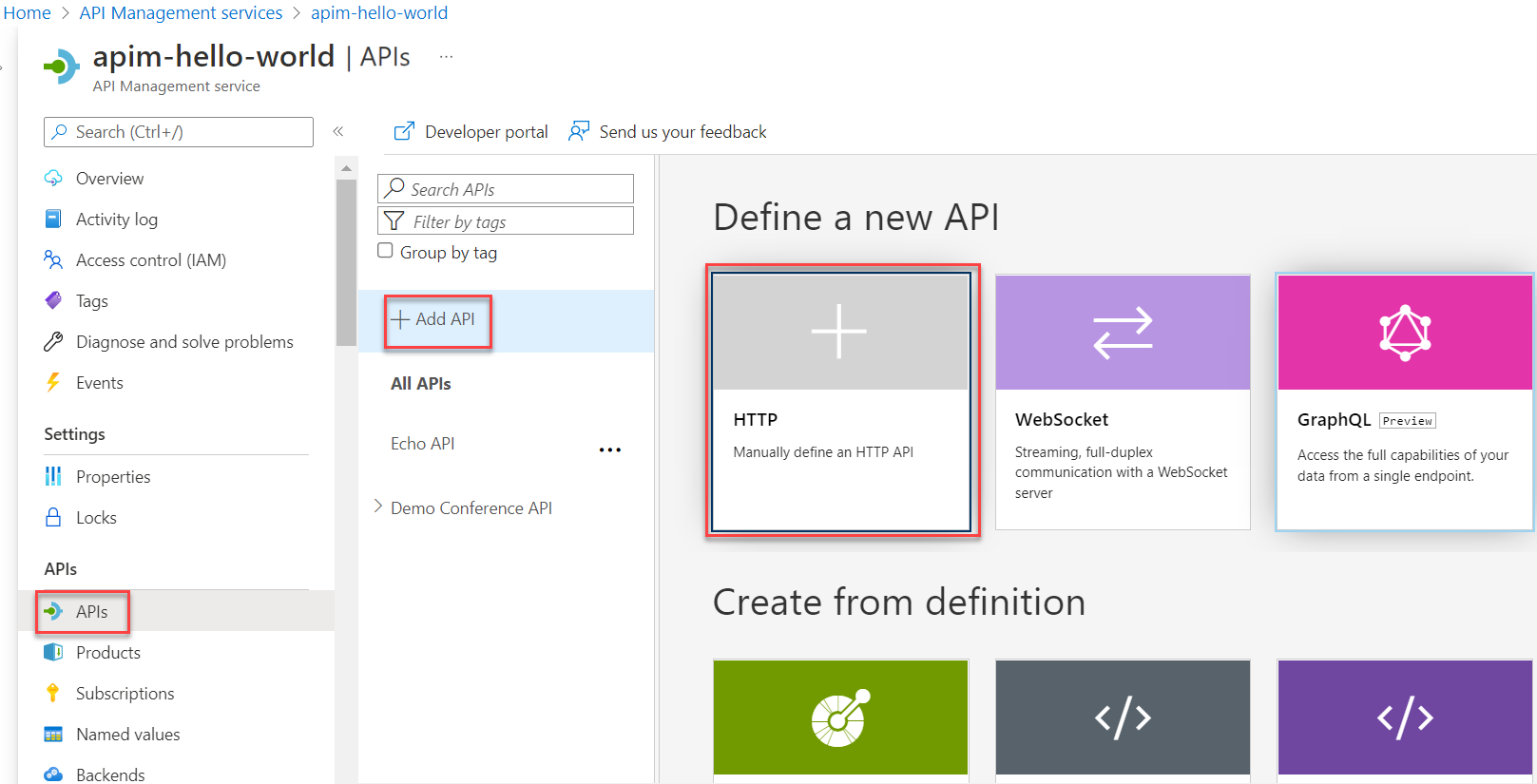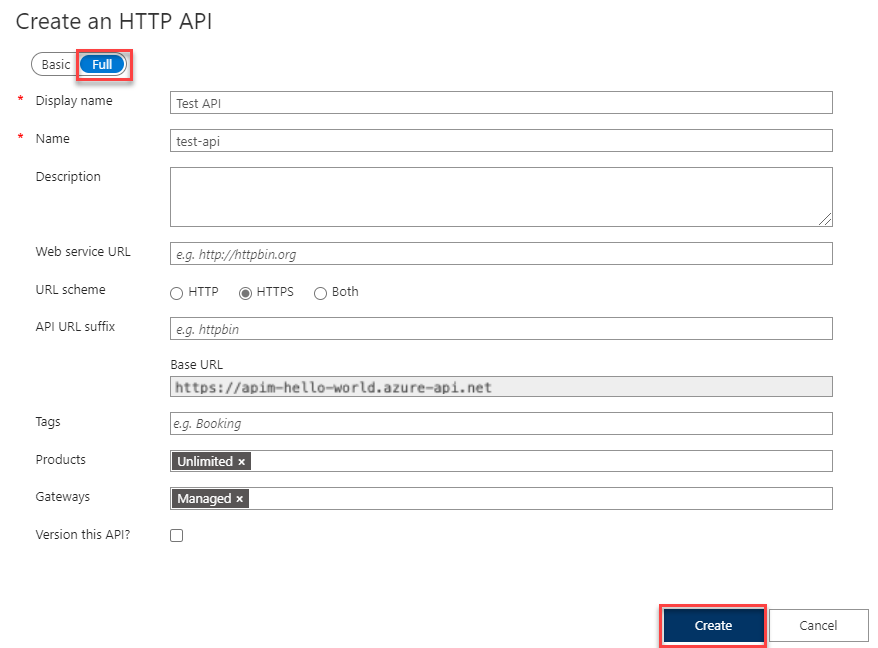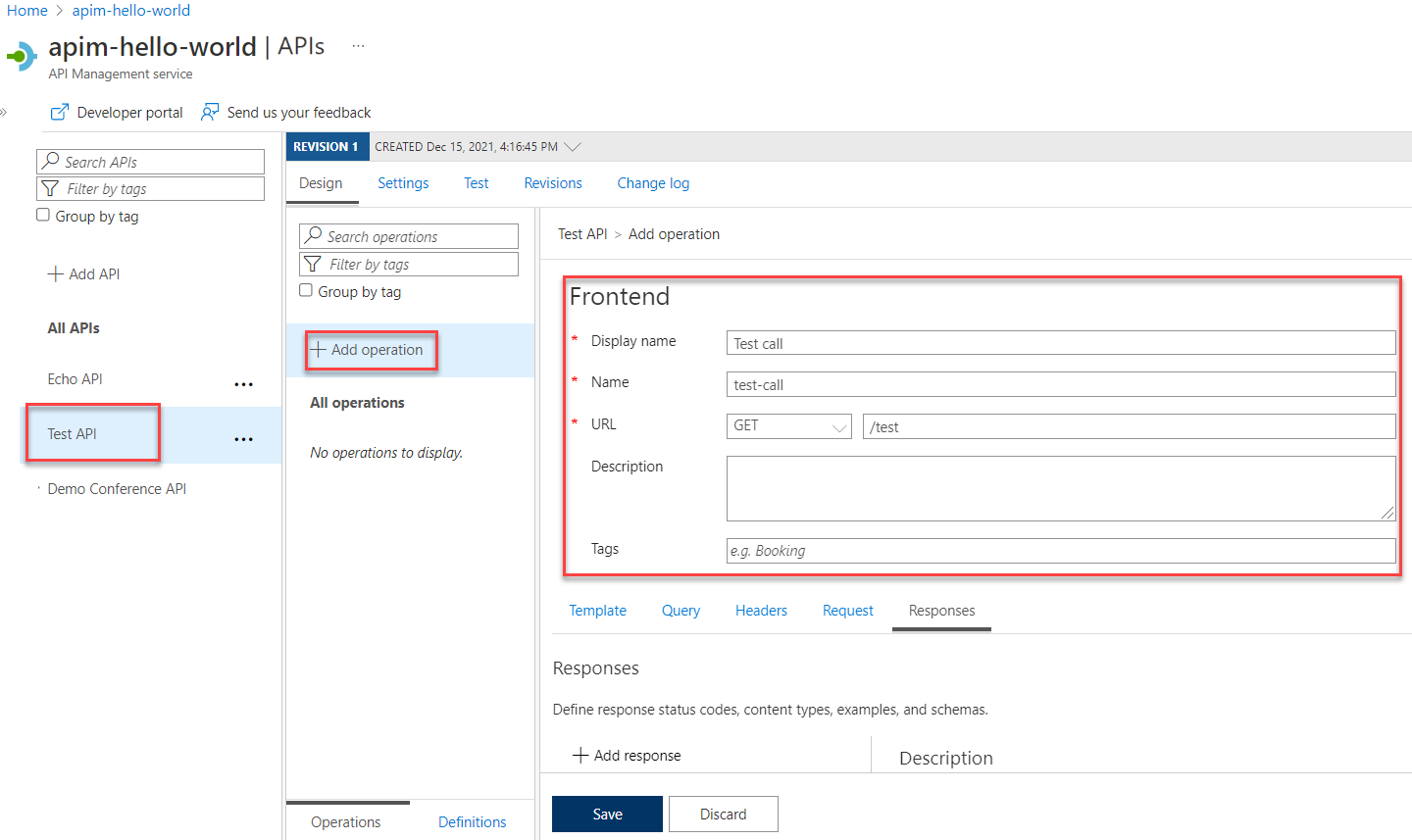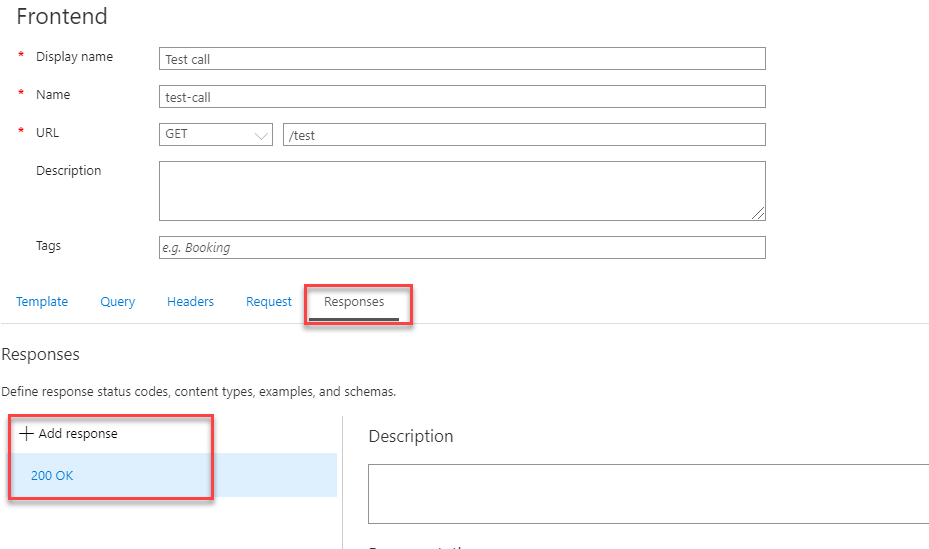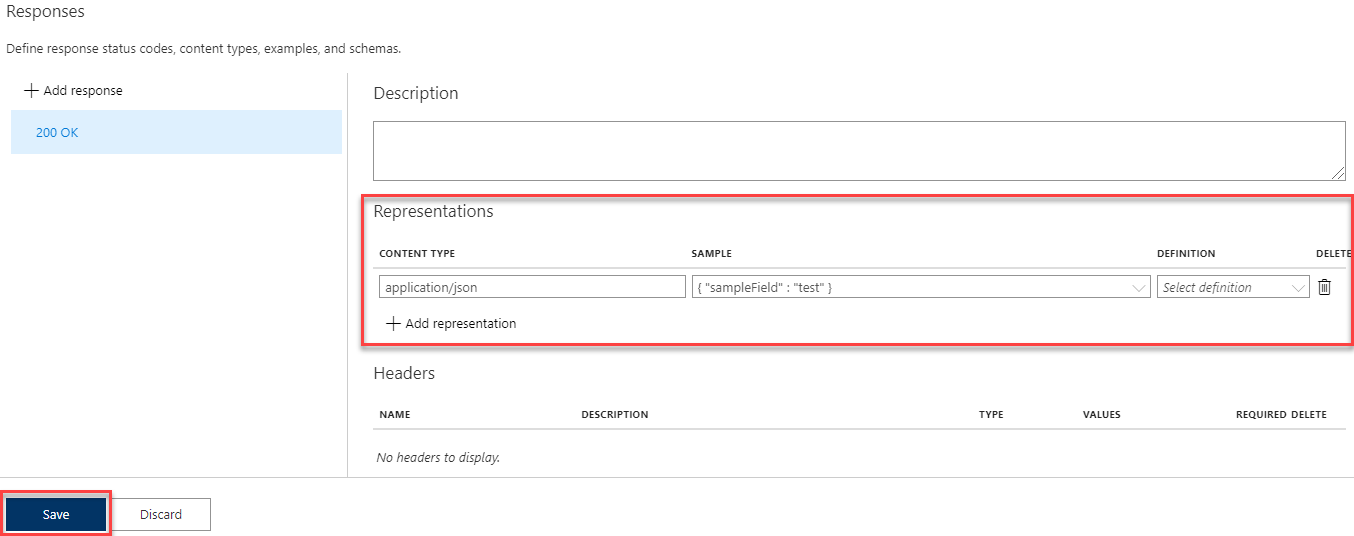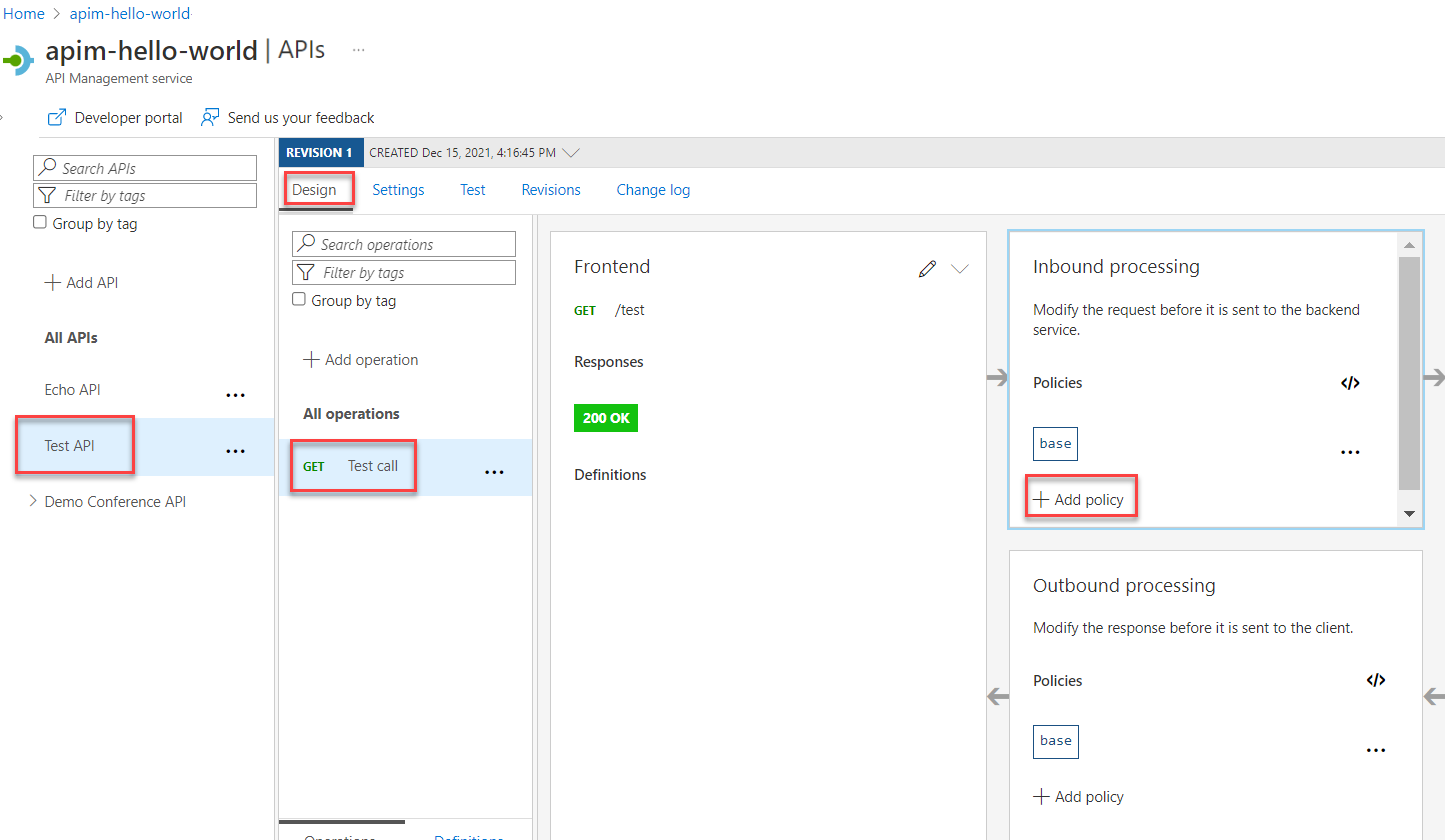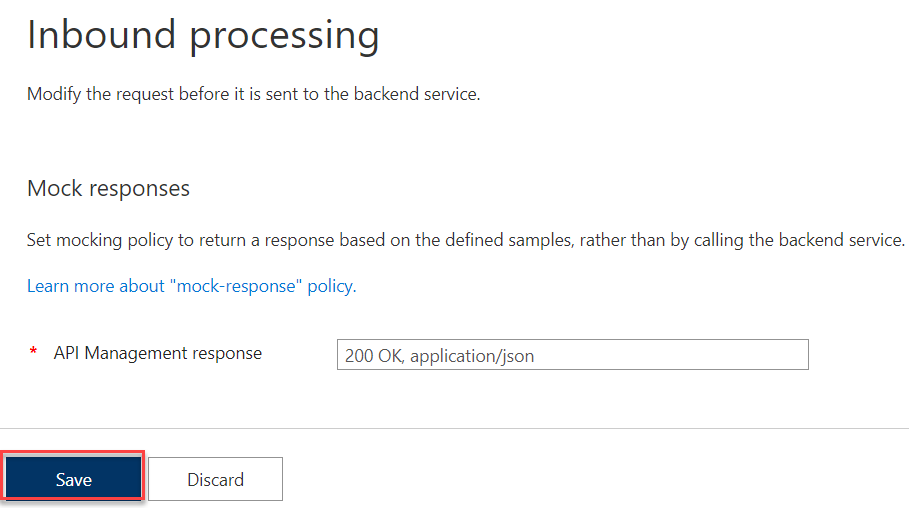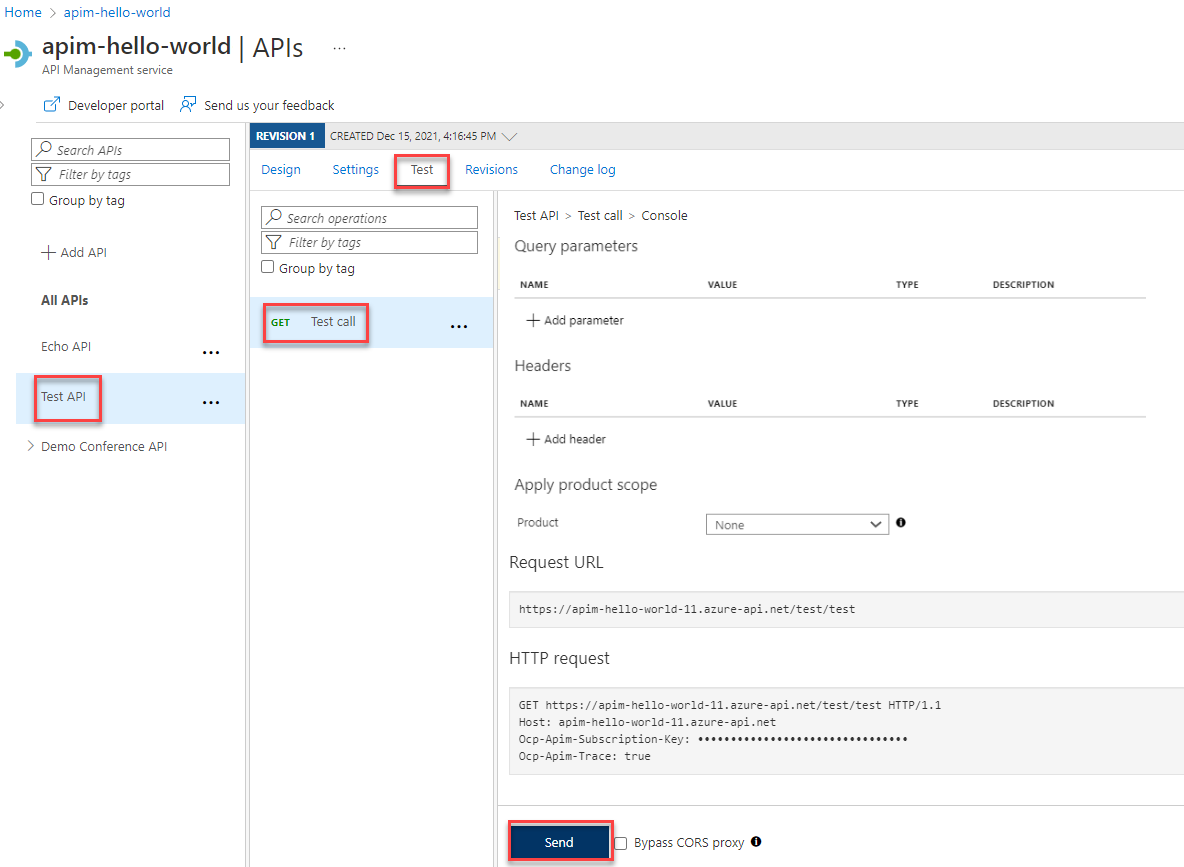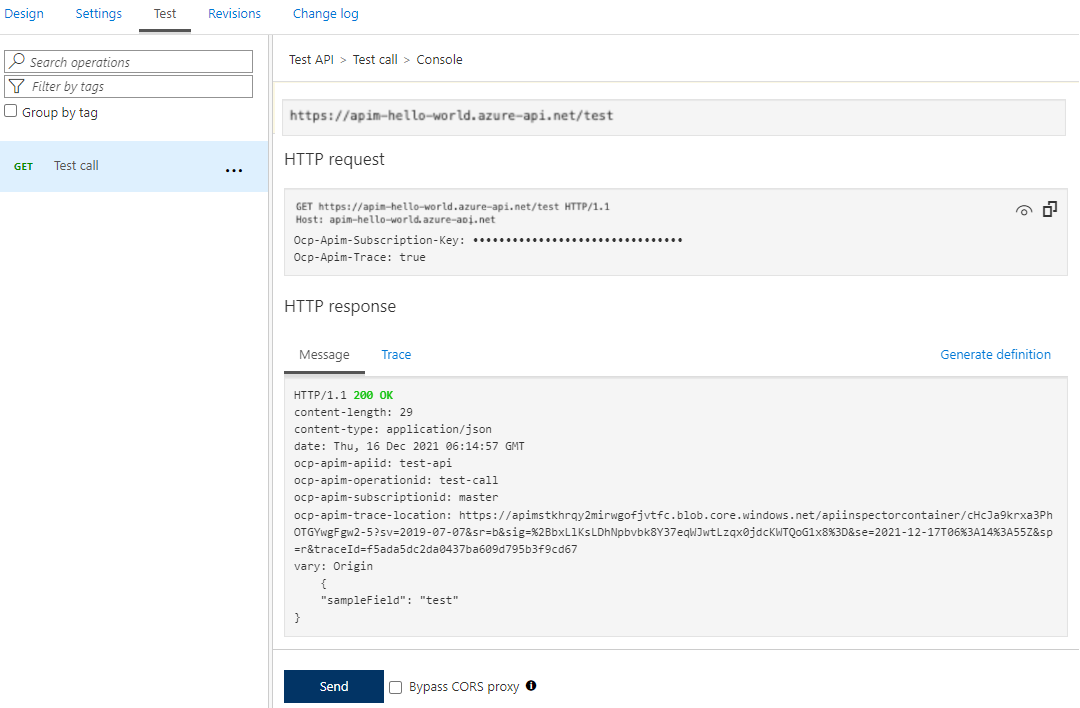Catatan
Akses ke halaman ini memerlukan otorisasi. Anda dapat mencoba masuk atau mengubah direktori.
Akses ke halaman ini memerlukan otorisasi. Anda dapat mencoba mengubah direktori.
BERLAKU UNTUK: Semua tingkat API Management
API backend diimpor ke API Azure API Management atau dibuat dan dikelola secara manual. Langkah-langkah dalam tutorial ini menjelaskan cara:
- Gunakan API Management untuk membuat API HTTP kosong.
- Mengelola API HTTP secara manual.
- Tetapkan kebijakan pada API sehingga mengembalikan respons tiruan.
Metode ini memungkinkan pengembang untuk melanjutkan implementasi dan pengujian instans API Management meskipun backend tidak tersedia untuk mengirim respons nyata.
Kiat
Tim API dapat menggunakan fitur ini di ruang kerja. Ruang kerja menyediakan akses administratif terisolasi ke API dan lingkungan runtime API mereka sendiri.
Kemampuan untuk membuat respons tiruan berguna dalam banyak skenario:
- Ketika fasad API dirancang terlebih dahulu dan implementasi backend terjadi nanti, atau ketika backend sedang dikembangkan secara paralel.
- Ketika backend sementara tidak beroperasi atau tidak dapat menskalakan.
Dalam tutorial ini, Anda akan mempelajari cara:
- Membuat API uji
- Menambahkan operasi ke API uji
- Mengaktifkan pemalsuan respons
- Menguji API yang ditiru
Prasyarat
- Pelajari terminologi API Management.
- Pahami konsep kebijakan dalam API Management.
- Selesaikan panduan memulai cepat untuk membuat instans Azure API Management.
Membuat API uji
Langkah-langkah di bagian ini menunjukkan cara membuat API HTTP tanpa backend.
Masuk ke portal Microsoft Azure, kemudian navigasikan ke instans API Management Anda.
Pilih API>+ Tambahkan API>petak HTTP:
Pada jendela Membuat API HTTP, pilih Penuh.
Di Nama tampilan, masukkan Test API.
Di Produk, pilih Tidak Terbatas, jika nilai tersebut tersedia. Nilai ini hanya tersedia di beberapa tingkatan. Anda dapat membiarkan nilai kosong untuk tutorial ini, tetapi Anda perlu mengaitkan API dengan produk untuk menerbitkannya. Untuk informasi selengkapnya, lihat Mengimpor dan menerbitkan API pertama Anda.
Di Gateway, pilih Terkelola jika opsi ini tersedia. (Opsi ini hanya tersedia di tingkat layanan tertentu.)
Pilih Buat.
Menambahkan operasi ke API uji
API mengekspos satu atau beberapa operasi. Di bagian ini, Anda menambahkan operasi ke API HTTP yang Anda buat. Memanggil operasi setelah menyelesaikan langkah-langkah di bagian ini menyebabkan kesalahan. Setelah menyelesaikan langkah-langkah di bagian Mengaktifkan tiruan respons, Anda tidak akan mengalami kesalahan.
Pilih API yang Anda buat di langkah sebelumnya.
Pilih + Tambahkan Operasi.
Di jendela Frontend , masukkan nilai berikut ini:
Pengaturan Nilai Deskripsi Nama tampilan Panggilan uji Nama yang ditampilkan di portal pengembang. URL (kotak pertama) DAPATKAN Pilih salah satu kata kerja HTTP yang telah ditentukan sebelumnya. URL (kotak kedua) /ujian Jalur URL untuk API. Deskripsi Deskripsi opsional operasi. Ini menyediakan dokumentasi di portal pengembang kepada pengembang yang menggunakan API. Pilih tab Respons , yang terletak di bawah kotak URL, Nama tampilan, dan Deskripsi . Anda akan memasukkan nilai pada tab ini untuk menentukan kode status respons, jenis konten, contoh, dan skema.
Pilih + Tambahkan respons, lalu pilih 200 OK dari daftar.
Di bagian Representasi , pilih + Tambahkan representasi.
Masukkan aplikasi/json ke dalam kotak pencarian lalu pilih jenis konten aplikasi/json .
Dalam kotak Sampel , masukkan
{ "sampleField" : "test" }.Pilih Simpan.
Meskipun tidak diperlukan untuk contoh ini, Anda dapat mengonfigurasi lebih banyak pengaturan untuk operasi API pada tab lain, seperti yang dijelaskan dalam tabel berikut:
| Tab | Deskripsi |
|---|---|
| Kueri | Tambahkan parameter kueri. Selain memberikan nama dan deskripsi, Anda juga dapat menyediakan nilai yang ditetapkan ke parameter kueri. Anda dapat menandai salah satu nilai tersebut sebagai default (opsional). |
| Permintaan | Tentukan jenis konten permintaan, contoh, dan skema. |
Mengaktifkan pemalsuan respons
Pilih API yang Anda buat di Buat API uji.
Pastikan tab Desain dipilih.
Pilih operasi uji yang Anda tambahkan.
Di bagian Pemrosesan masuk, pilih + Tambahkan kebijakan.
Pilih petak peta Respons tiruan dari galeri:
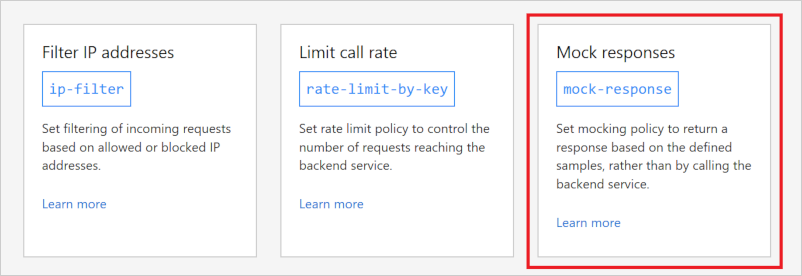
Pastikan 200 OK, application/json muncul di kotak respons API Management. Pilihan ini menunjukkan bahwa API Anda harus mengembalikan sampel respons yang Anda tentukan di bagian sebelumnya.
Pilih Simpan.
Kiat
Bilah kuning yang menampilkan teks Mocking diaktifkan muncul. Pesan ini menunjukkan bahwa respons yang dikembalikan oleh API Management disimulasikan oleh kebijakan tiruan dan tidak diproduksi oleh backend.
Menguji API yang ditiru
Pilih API yang Anda buat di Buat API uji.
Pada tab Uji , pastikan bahwa UJI API panggilan dipilih, lalu pilih Kirim untuk melakukan panggilan pengujian:
Respons HTTP menampilkan JSON yang disediakan sebagai sampel di bagian pertama tutorial:
Langkah berikutnya
Buka tutorial berikutnya: